Panduan lengkap untuk mengetahui jalan di sekitar aplikasi
Dukungan Widget baru untuk Layar Beranda di iOS 14 pasti dapat disebut sebagai favorit penggemar. Saya berani bertaruh ketika Apple mengarang Widget yang dapat disesuaikan dan kaya data ini untuk layar Utama, dalam bentuk dan bentuknya yang sekarang ada, mereka tidak dapat membayangkan peran apa yang akan mereka mainkan dalam meningkatkan estetika iPhone kami.
Namun, di sinilah kita! Orang-orang akan mencoba semua cara mereka dapat mengatur layar beranda mereka secara artistik menggunakan widget berukuran berbeda. Tapi tentu saja, tidak ada yang berhenti di situ. Meskipun Apple agak menjatuhkan bom dengan merilis iOS 14 hanya dengan pemberitahuan sehari, banyak pengembang mendorong aplikasi mereka tepat waktu. Salah satu aplikasi yang menjadi sangat populer adalah Widgetsmith.
Jika Anda telah membaca dengan teliti media sosial untuk inspirasi estetika layar Beranda iPhone, tidak mungkin Anda tidak menemukan Widgetsmith di beberapa posting tersebut. Dan sekarang Anda ingin ikut beraksi juga. Kami mengerti. Itulah mengapa kami telah menyusun ikhtisar tentang cara menggunakan aplikasi ini – hanya untuk Anda!
Menggunakan Widget Smith untuk Widget Kustom
Untuk membuat widget baru menggunakan aplikasi Widgetsmith, pertama buka App Store, cari 'Widgetsmith' dan instal aplikasi di iPhone Anda. Atau, klik tautan di bawah untuk melompat ke sana dalam sekejap.
dapatkan pembuat widget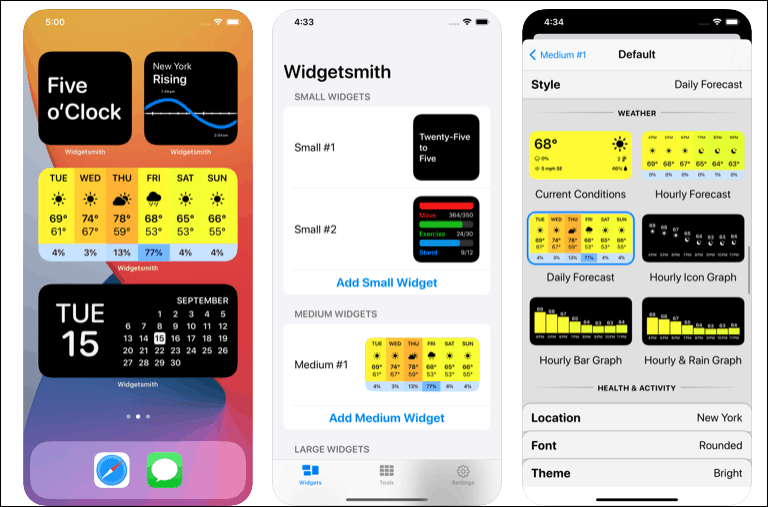
Sekarang, membuat widget dengan Widgetsmith adalah proses dua bagian. Pertama, Anda perlu membuat dan menyesuaikan widget yang Anda inginkan dari aplikasi. Kemudian, Anda menambahkannya ke Layar Beranda Anda.
Membuat Widget di aplikasi Widgetsmith
Jadi, pertama, buka aplikasinya. Tab Widget akan terbuka. Di dalam tiga widget berukuran berbeda yang kini memungkinkan Anda untuk ditambahkan oleh Apple ke Layar Beranda, Anda juga dapat membuat widget kecil, sedang, atau besar di Widgetsmith. Demi panduan ini, mari buat widget kecil.
Ketuk 'Tambahkan Widget Kecil' di bawah widget Kecil #1.
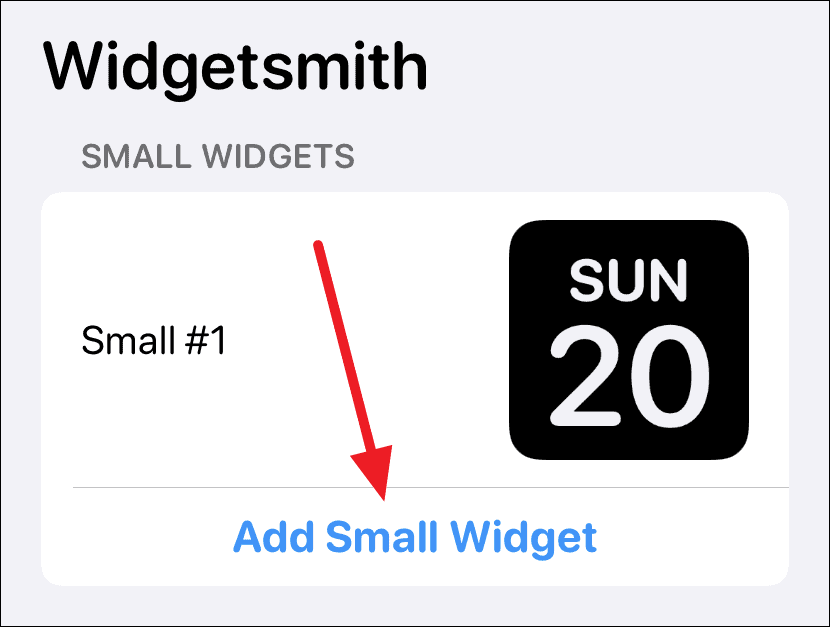
Widget Kecil #2 akan dibuat. Ketuk untuk membuka dan menyesuaikannya.
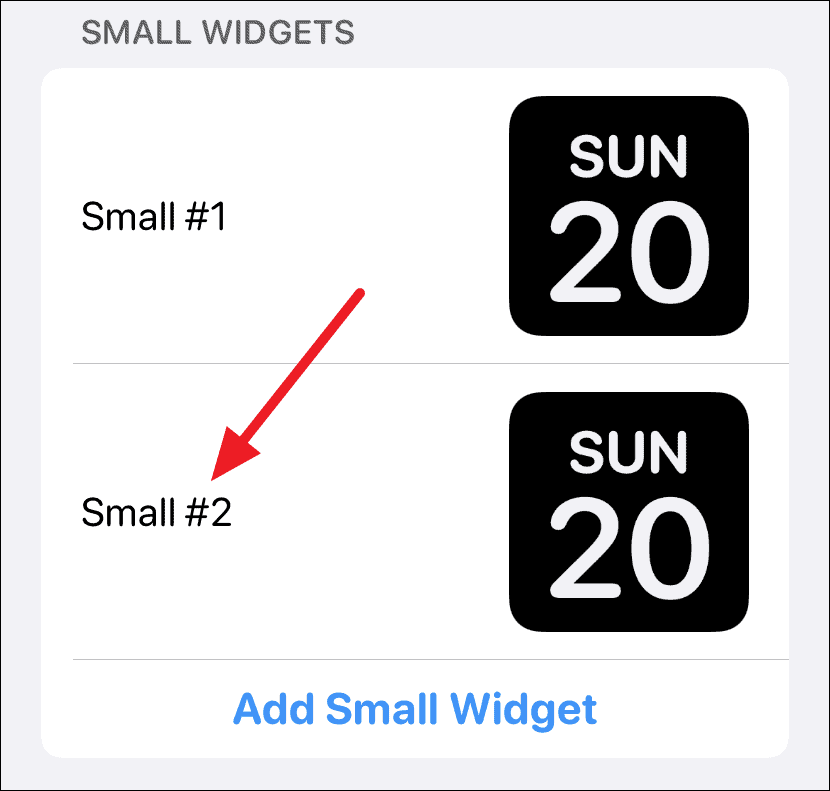
Secara default, widget tanggal akan dipilih. Ketuk opsi 'Widget Default'.
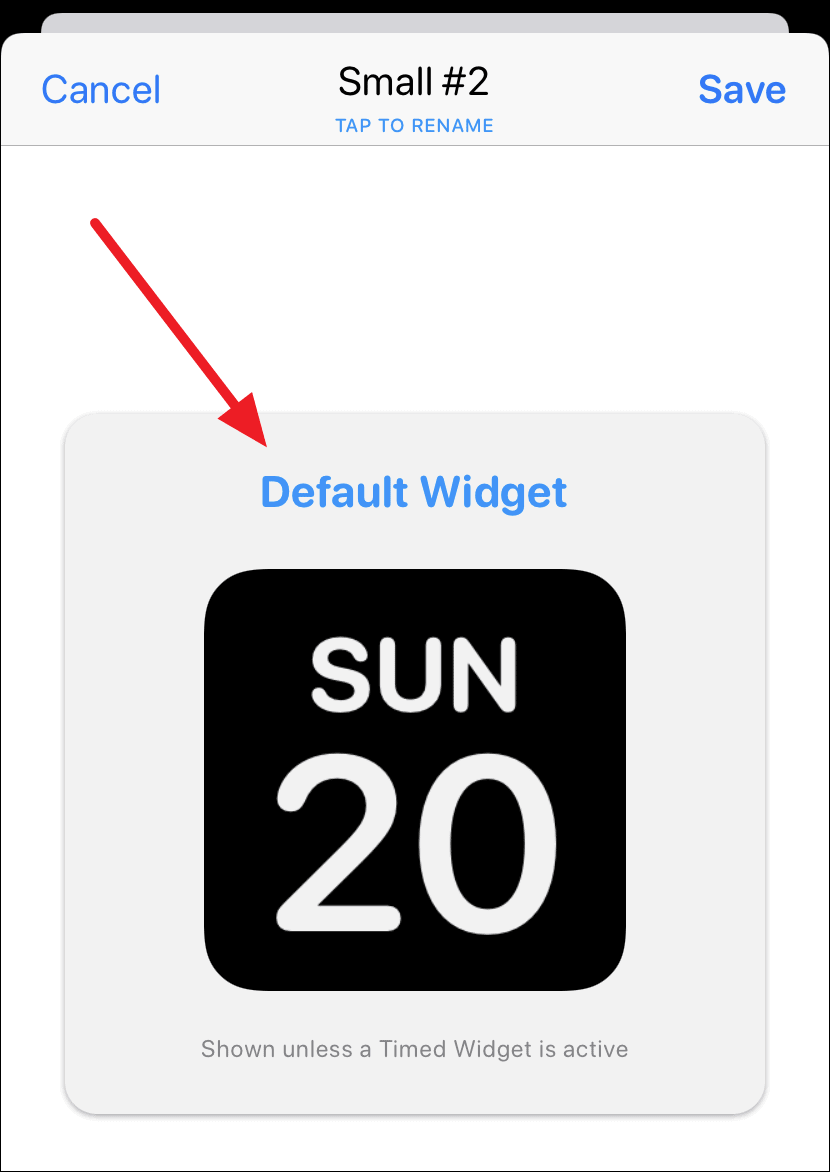
Opsi 'Gaya' akan terbuka. Gulir ke atas atau ke bawah untuk memilih salah satu gaya lain dari Waktu, Kalender, Pengingat, Kesehatan & Aktivitas, atau Astronomi. Pelanggan premium juga dapat mengakses Widget Cuaca & Pasang. Ada juga kategori 'Kustom' yang memungkinkan Anda menambahkan foto atau teks sebagai Widget. Pelajari cara menambahkan satu foto sebagai widget, dan bukan widget 'Foto Unggulan' dari Apple.
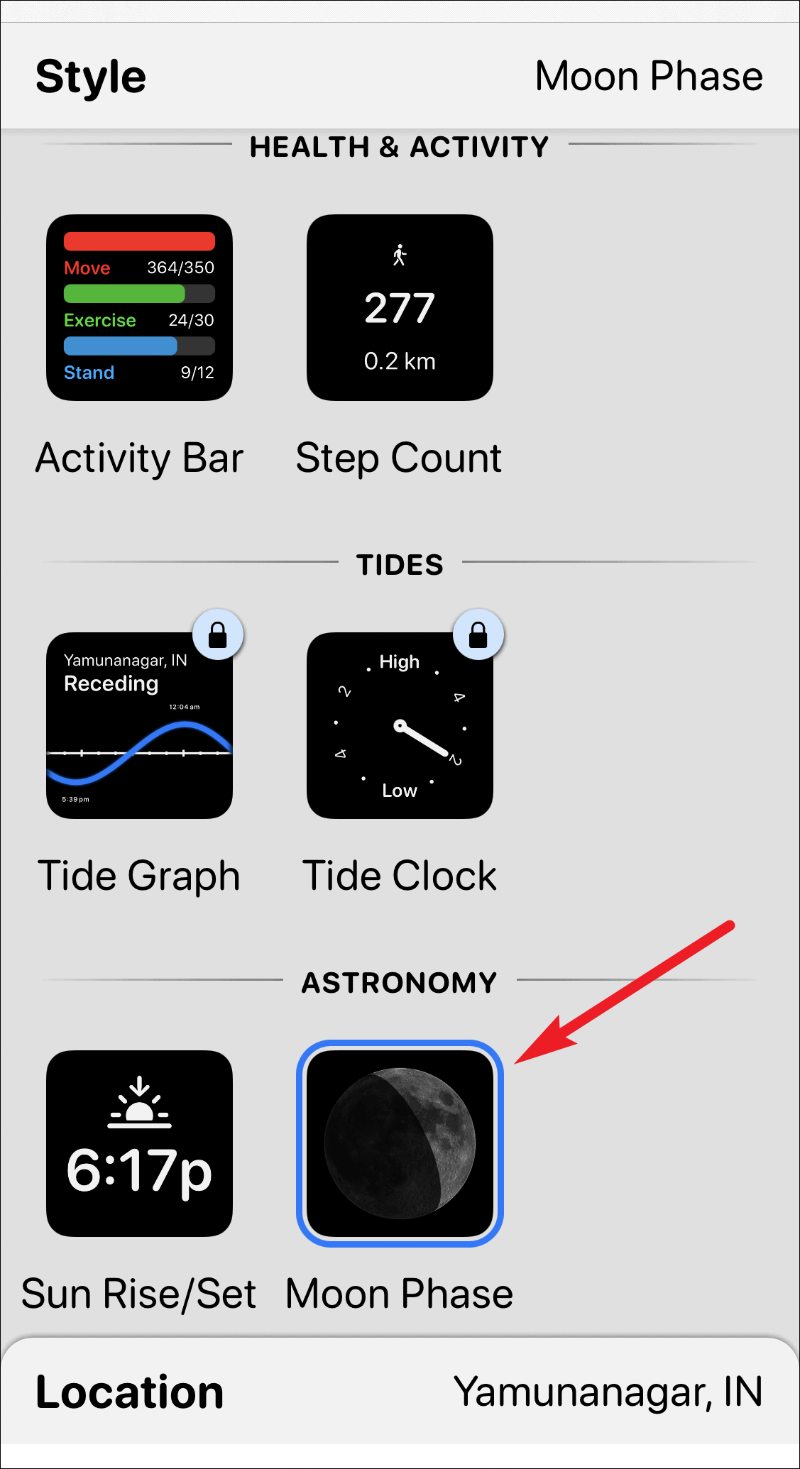
Setelah memilih gaya widget, Anda juga dapat menyesuaikan font, warna teks (warna rona), dan warna latar belakang untuk Widget. Ketuk opsi satu per satu untuk memunculkan layar yang dapat disesuaikan untuk masing-masing dan menyelesaikan desain widget Anda.
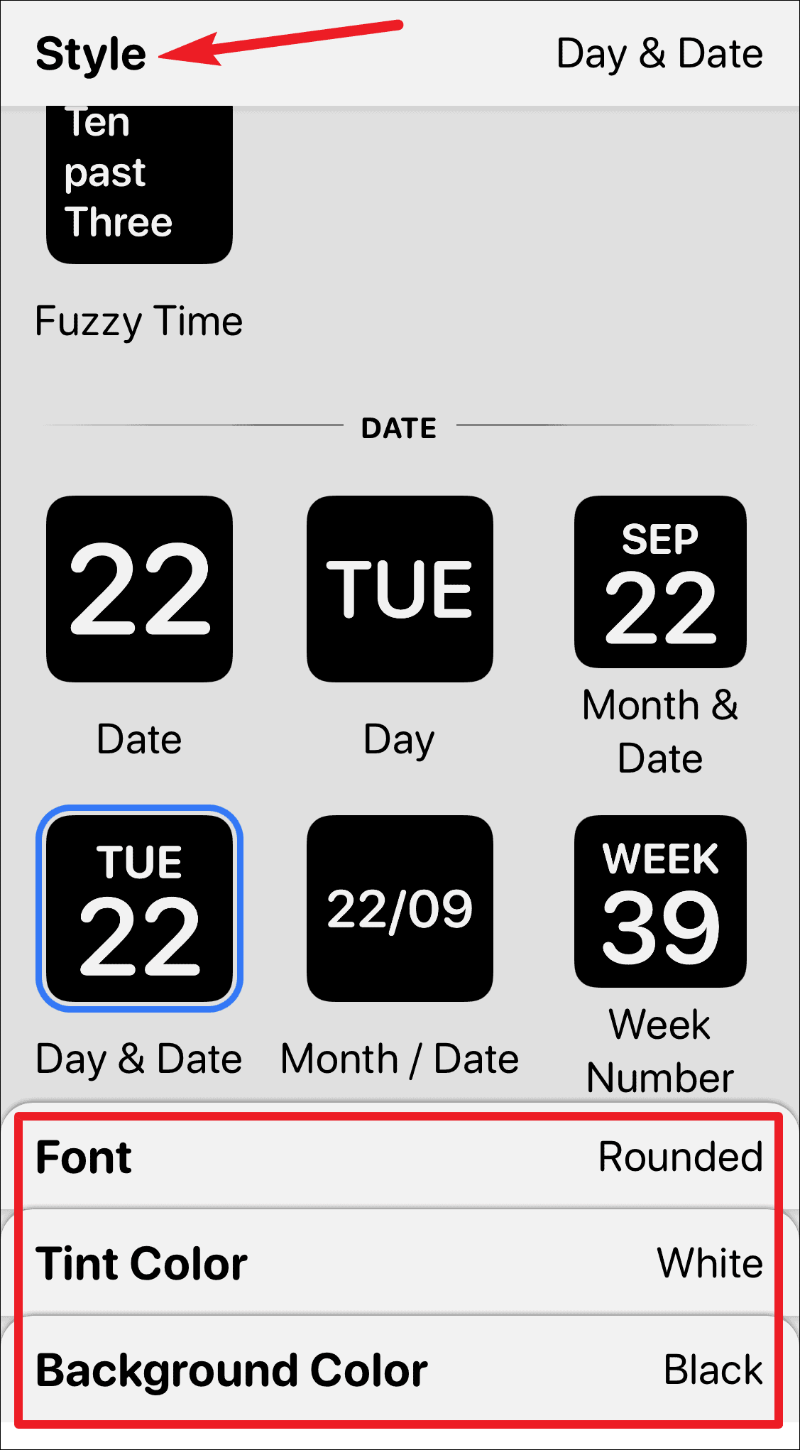
Setelah menyelesaikan desain, ketuk label 'Small #2' di sudut kiri atas layar untuk keluar dari layar yang dapat disesuaikan.
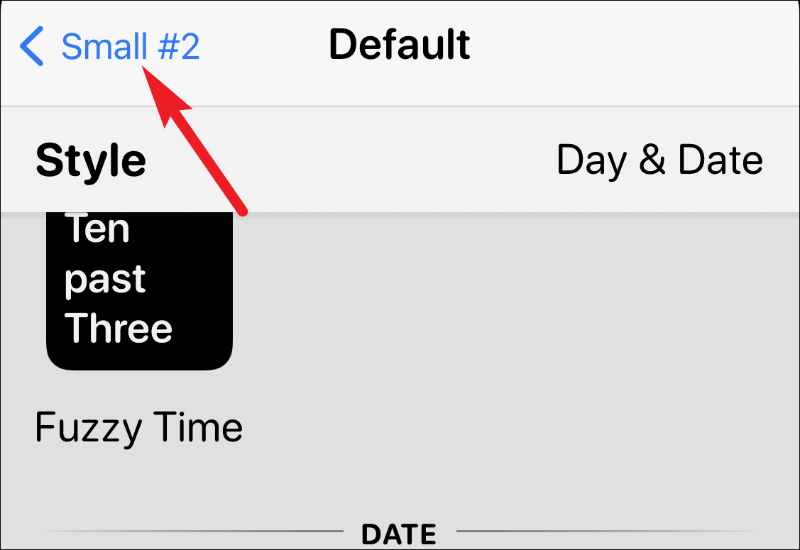
Anda juga dapat mengganti nama widget jika Anda mau. Kemudian, ketuk opsi 'Simpan' di sudut kanan atas.
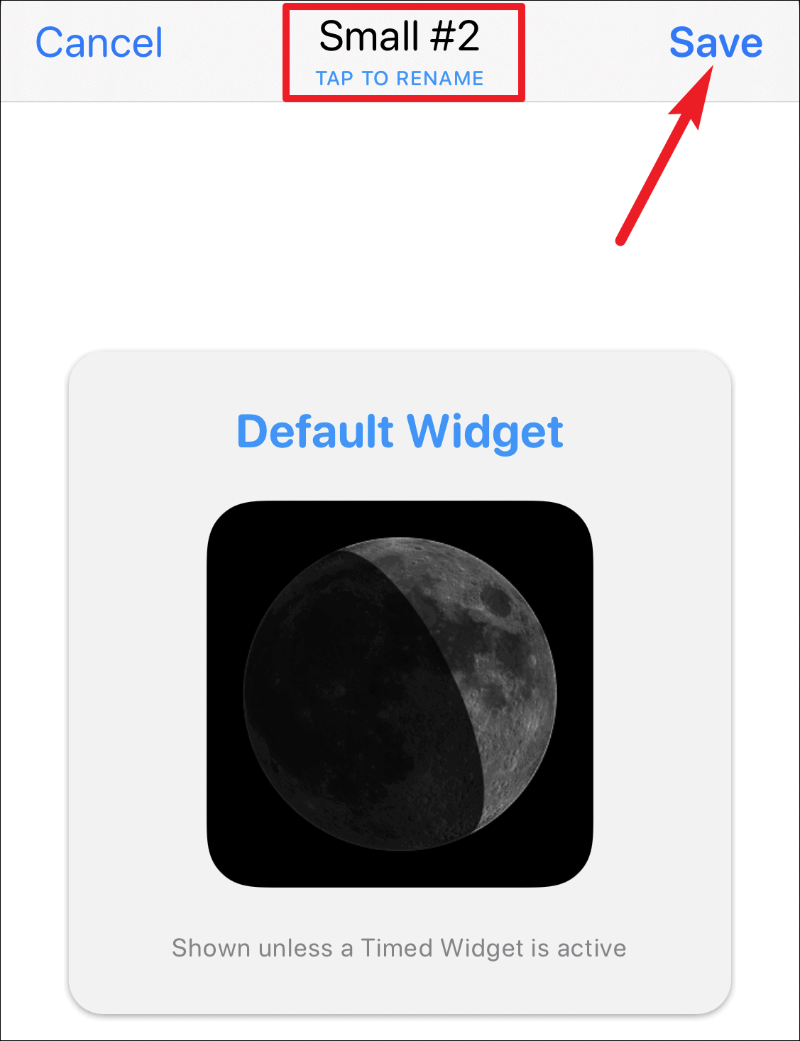
Dan Anda telah membuat widget khusus. Sekarang, saatnya untuk menambahkannya ke layar Anda.
Menambahkan Widget ke Layar Beranda
Untuk menambahkan widget ke layar Beranda Anda, masuk ke mode jiggly dengan mengetuk dan menahan aplikasi, widget, atau tempat kosong di layar. Kemudian, ketuk tombol 'Tambah widget' (+ikon) di sudut kiri atas.
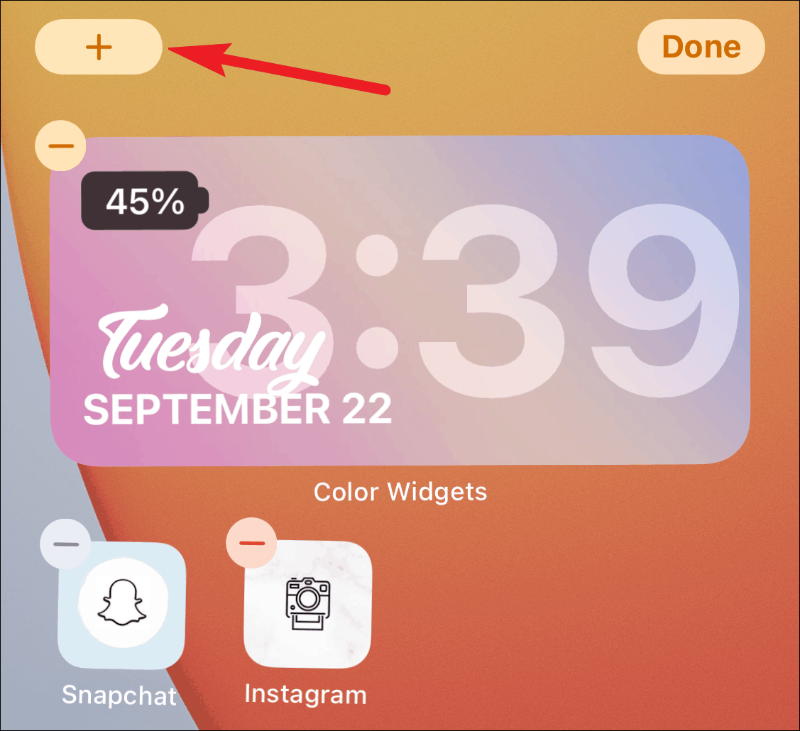
Galeri widget akan terbuka. Gulir ke bawah dan temukan Widgetsmith dari daftar widget yang tersedia. Anda juga dapat menggunakan bilah pencarian untuk menemukannya dengan cepat.
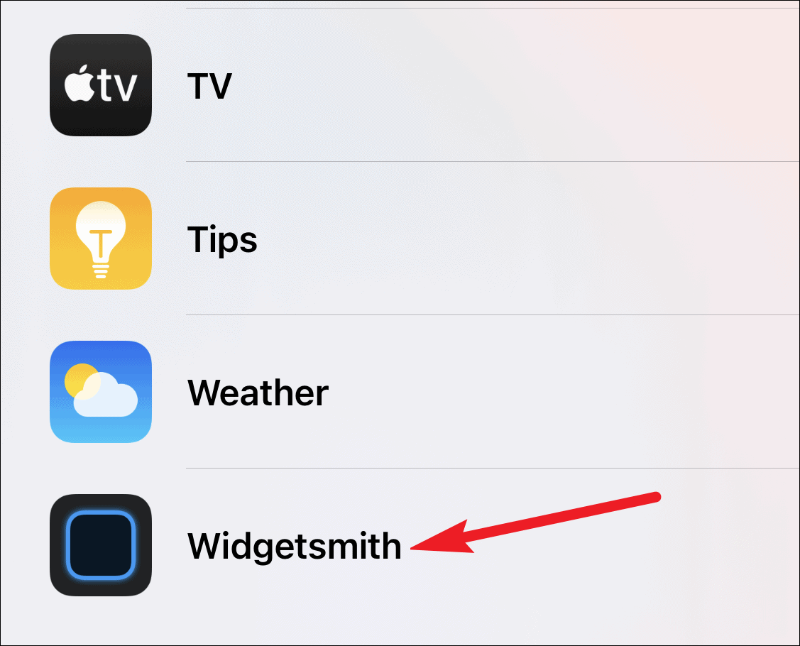
Sekarang, tergantung pada jenis widget yang Anda buat di aplikasi, pilih ukuran widget dari layar pratinjau; geser ke kiri untuk memilih widget sedang atau besar. Kemudian, ketuk 'Tambahkan widget'.
Anda hanya perlu memiliki ukuran yang diinginkan di layar sebelum mengetuk tombol tambahkan widget untuk memilihnya. Saat kami membuat widget kecil di aplikasi, kami akan menambahkan widget kecil ke layar. Anda harus memilih widget yang sesuai dengan ukuran widget yang Anda buat.
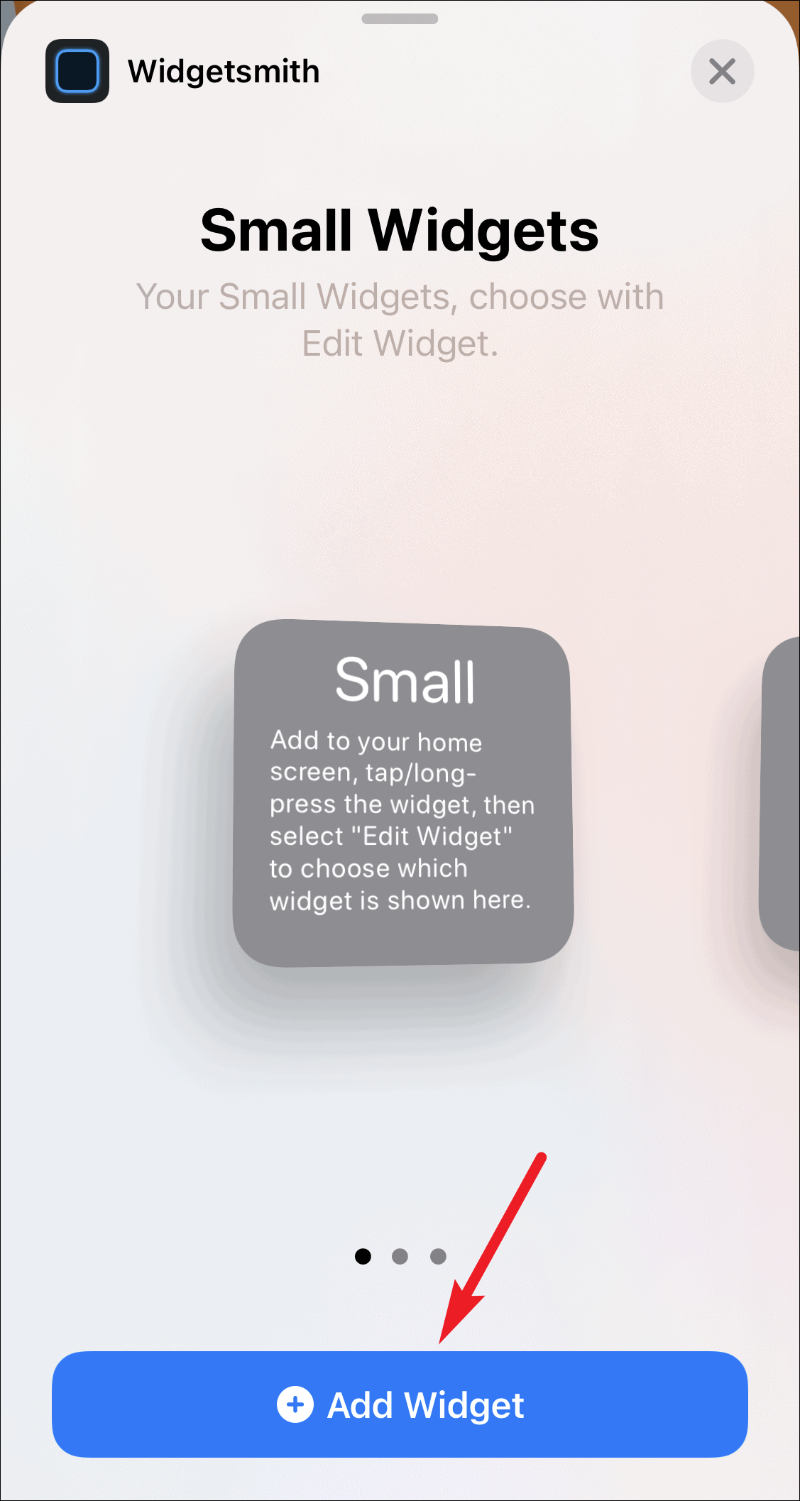
Ini akan menambahkan widget kecil di layar Beranda Anda, tetapi itu akan kosong. Ketuk dan tahan widget hingga menu tindakan cepat muncul, lalu pilih 'Edit Widget' dari opsi.
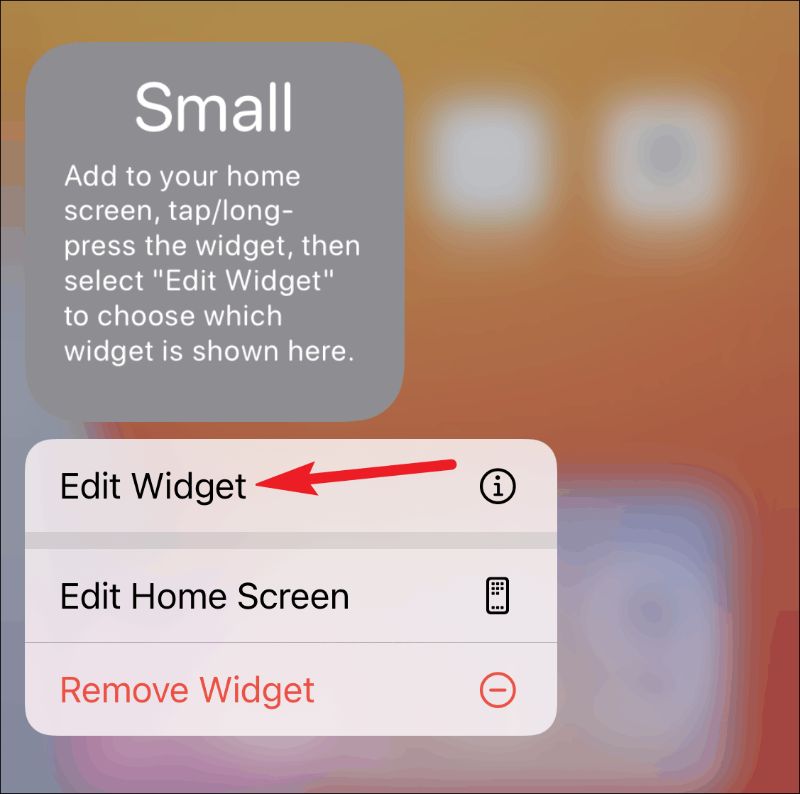
Daftar widget kecil Anda yang tersedia di aplikasi Widgetsmith akan muncul. Ketuk widget yang ingin Anda tambahkan; dalam hal ini, widget 'Kecil #2'.
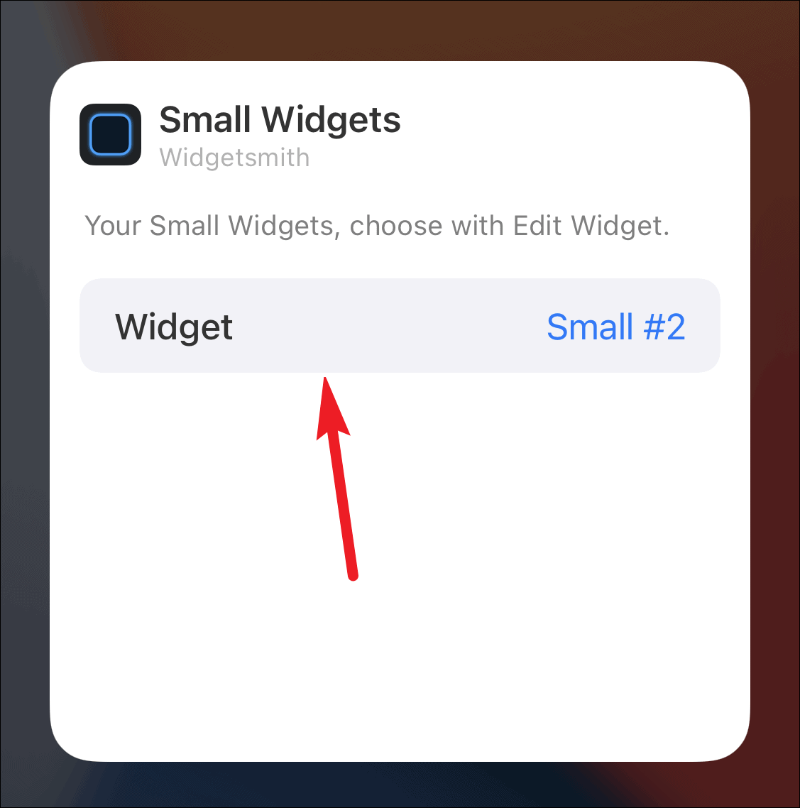
Widget akhirnya akan muncul di Layar Beranda Anda.
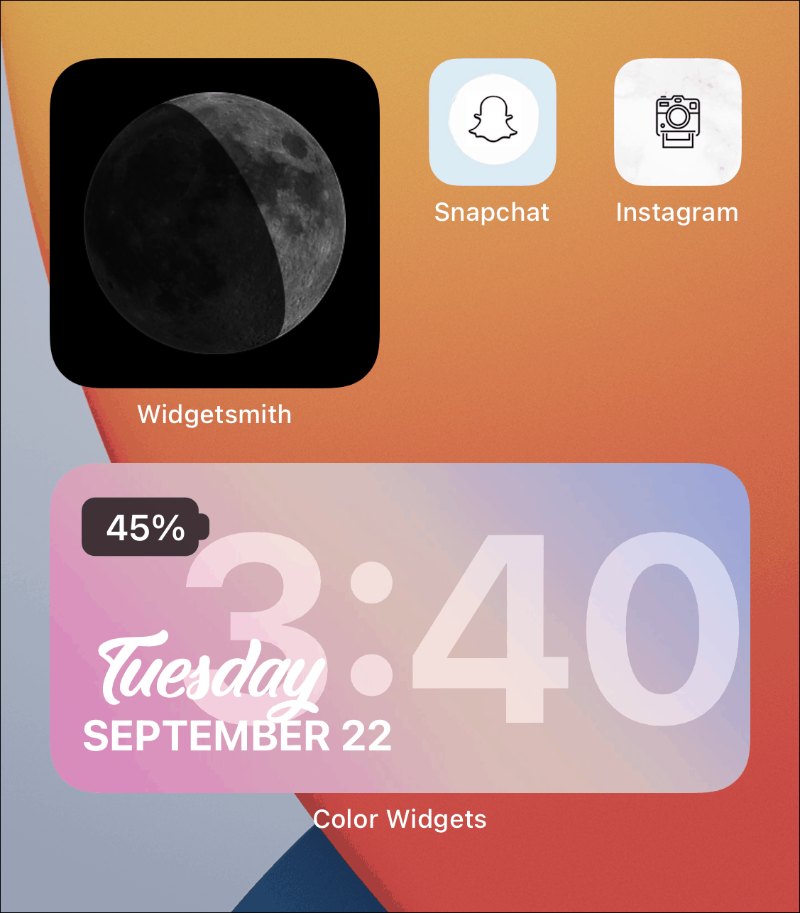
Menggunakan Widget Smith untuk Widget Jangka Waktu
Salah satu penggunaan terbaik dari Widgetsmith adalah widget waktunya. Meskipun iOS 14 memiliki tumpukan pintar yang menggunakan kecerdasan pada perangkat untuk menunjukkan kepada Anda widget yang berbeda pada waktu yang berbeda, Anda tidak memiliki kendali atasnya. Widget waktunya di Widgetsmith ada di sini untuk mengubahnya.
Dengan menggunakan widget berjangka waktu, Anda dapat memutuskan widget apa yang akan muncul saat berada di layar Utama. Ini adalah cara yang bagus untuk menghemat ruang; jujur saja, widget dapat menampung banyak real estat di Layar Beranda Anda.
Setelah menyesuaikan gaya dan desain widget, ketuk opsi 'Tambahkan Widget Jangka Waktu' di bawah bagian 'Widget Default' untuk menjadikannya widget terjadwal.
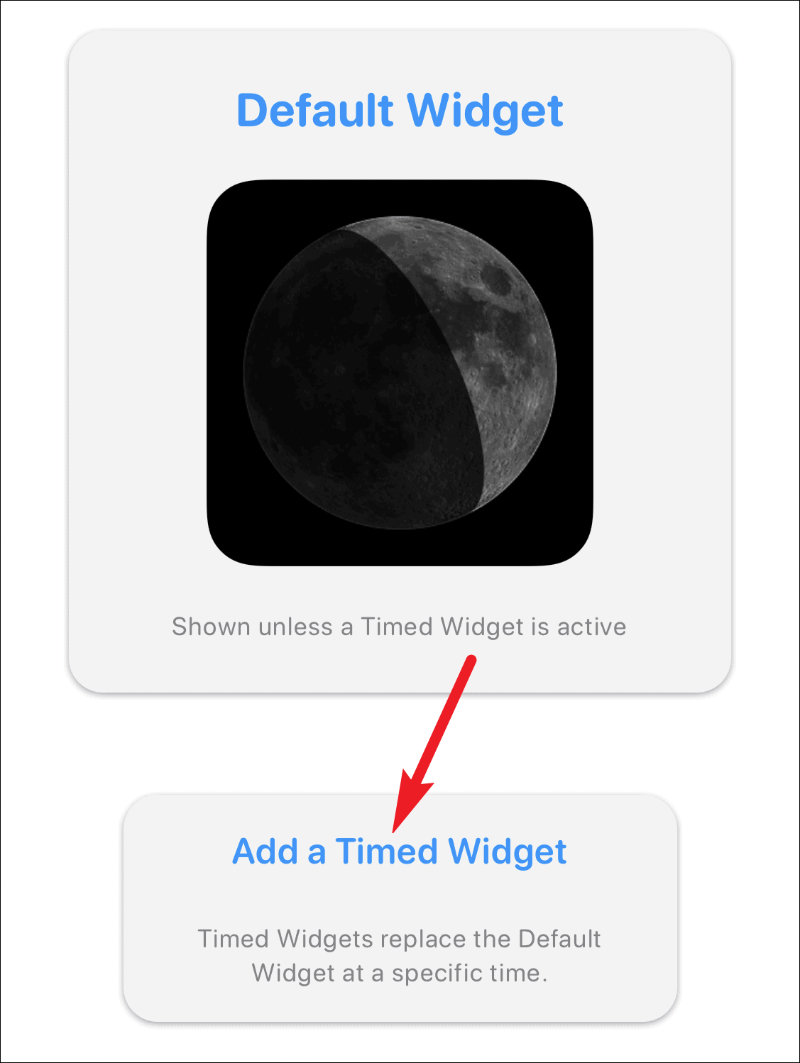
Sebuah jam akan terbuka untuk memilih jadwal widget. Seret jendela waktu yang disorot ke waktu yang diinginkan di mana Anda ingin menjadwalkan widget.
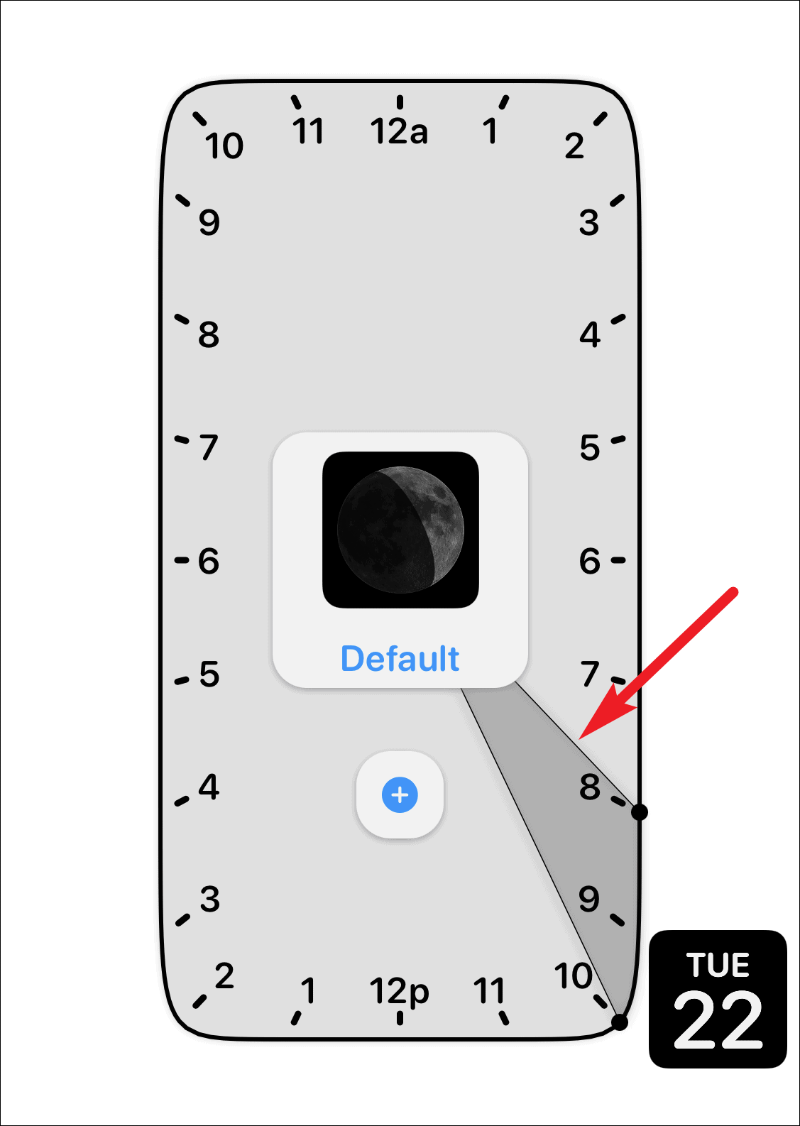
Secara default, jendela waktu akan menjadi dua jam. Tetapi Anda dapat menambah atau mengurangi durasi ini. Untuk mengubah durasi, ketuk dan seret hanya satu lengan dari bagian yang disorot dan lepaskan pada posisi yang diinginkan.
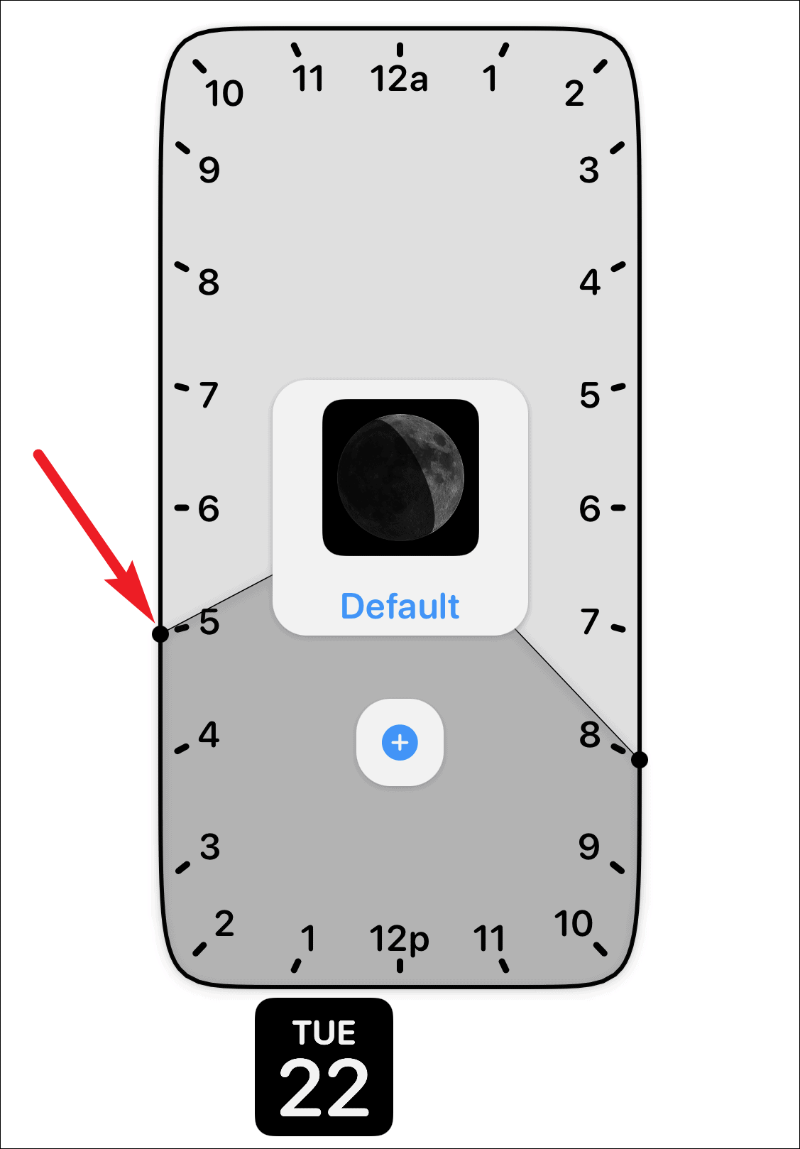
Anda juga dapat menjadwalkan widget beberapa kali di siang hari. Setelah memilih satu jadwal, ketuk ikon '+'. Jendela waktu lain akan muncul. Seret dan atur ke waktu lain yang Anda inginkan untuk menjadwalkan widget. Setelah mengatur waktu, ketuk opsi 'Simpan' di sudut kanan atas untuk menyimpan perubahan pada widget.
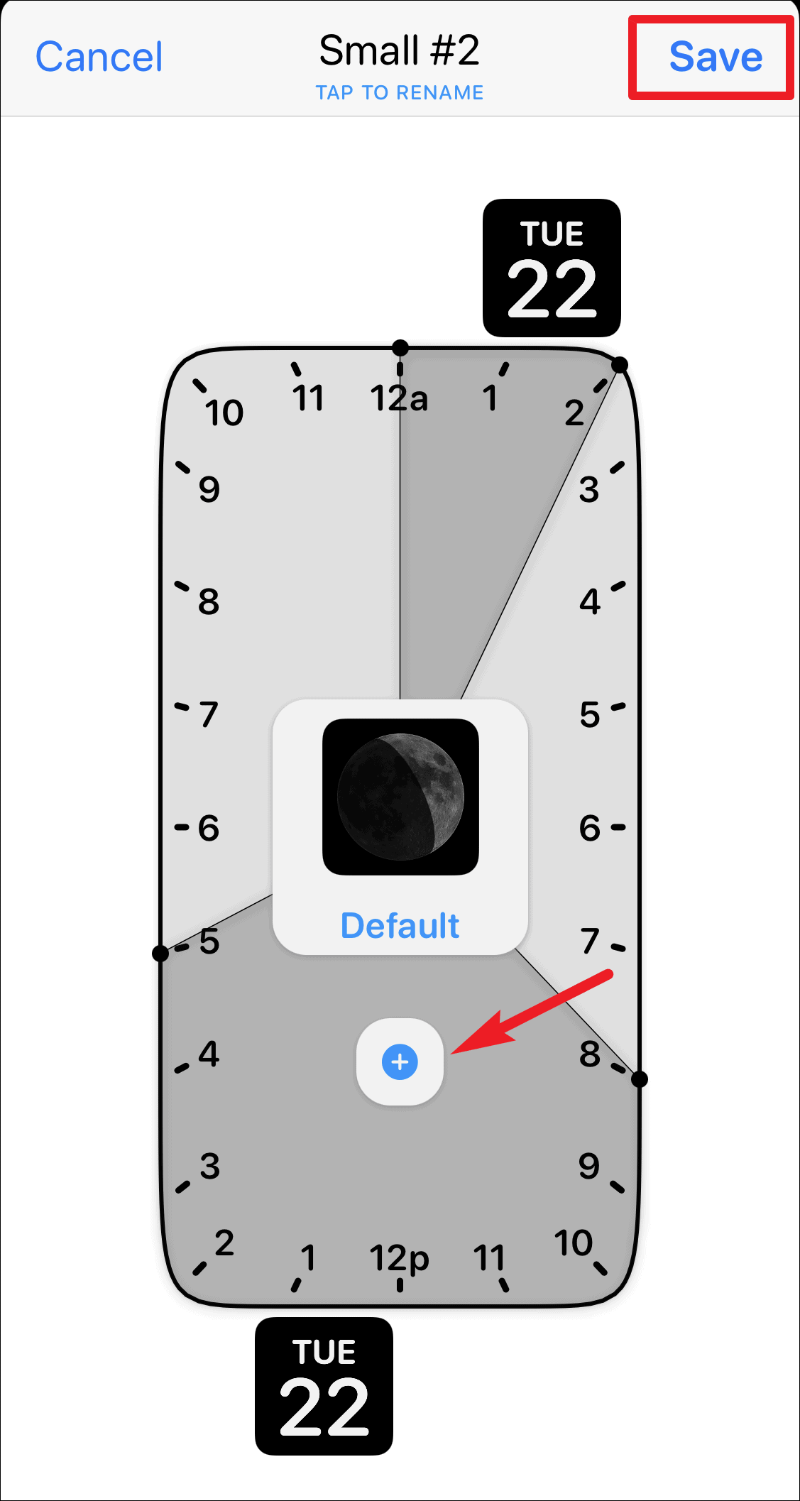
Catatan penting: Widget berjangka waktu memerlukan widget aktif reguler di layar Utama Anda untuk menggantinya saat saatnya tiba. Itu tidak bisa muncul begitu saja di Layar Beranda Anda. Jadi, jika Anda telah menjadwalkan widget kecil dan berjangka waktu, seharusnya ada widget kecil lainnya dari Widgetsmith di layar Beranda Anda. Dan ketika waktunya tiba, widget terjadwal akan menggantikannya selama jangka waktu tersebut.
Widgetsmith adalah aplikasi hebat untuk menyesuaikan Layar Beranda iPhone Anda dengan berbagai widget. Dan fakta bahwa Anda bahkan dapat menjadwalkan widget membuatnya lebih baik. Tidak heran itu terus bermunculan di mana-mana di media sosial!
